Fix Komut İstemi Görünüyor ve Windows 10'da Kayboluyor
Yayınlanan: 2021-09-14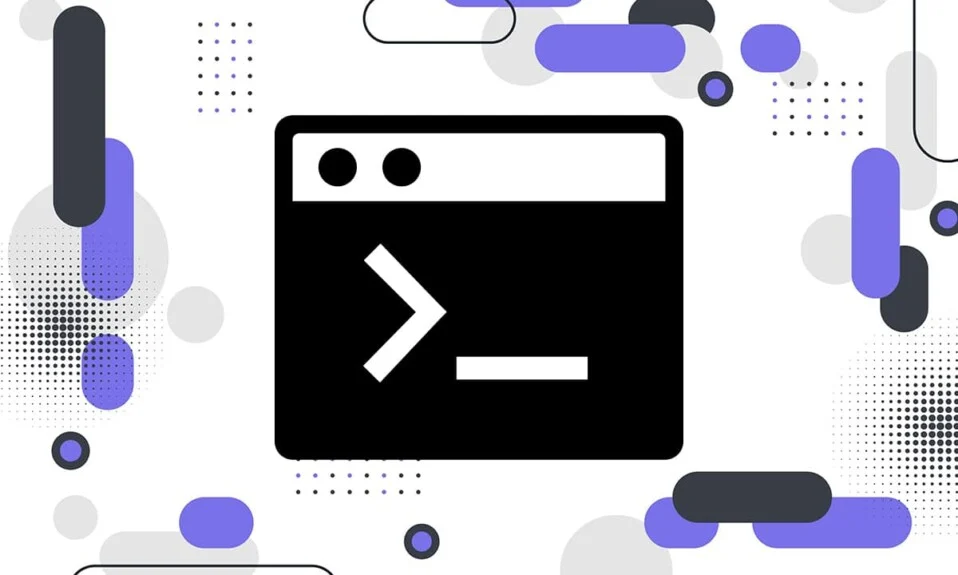
Komut İstemi'ni yaşıyorsanız, kısa bir süre sonra sorun ortadan kalkarsa, doğru yerdesiniz. Bu kılavuz aracılığıyla, Komut İstemi hakkında bilmeniz gereken her şeyi, yani Komut İstemi nedir, nasıl kullanılır, bu sorunun nedenlerini ve Windows 10'da kaybolan Komut İstemi'nin nasıl düzeltileceğini öğrenebilirsiniz.
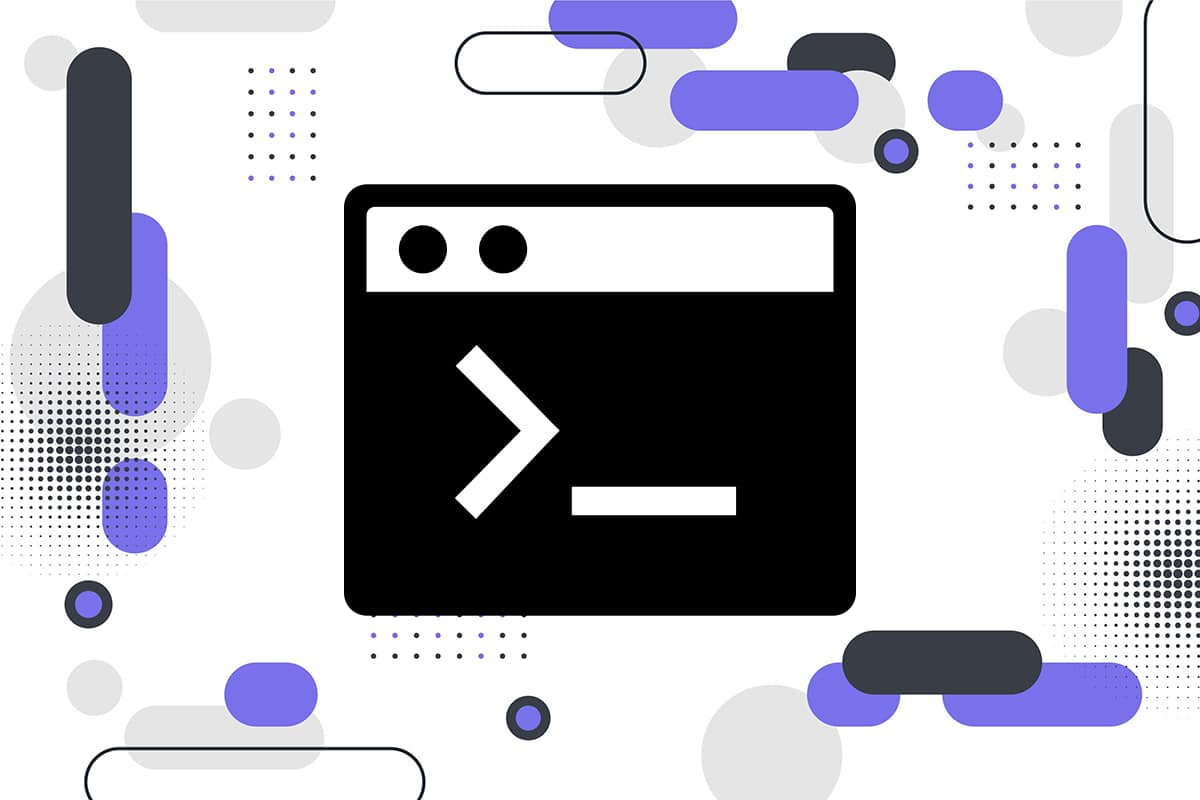
Komut İstemi nedir?
Komut İstemi, programları yüklemek ve güncellemek için kullanılabilen, Windows sistemlerinin kullanışlı bir özelliğidir. Ayrıca, Windows bilgisayarlarınızda Komut İstemi kullanılarak birden çok sorun giderme işlemi gerçekleştirilebilir.
Komut İstemi nasıl başlatılır?
Komut İstemi'ni şu adımlarla açabilirsiniz:
1. Windows arama kutusuna Komut İstemi veya cmd yazın.
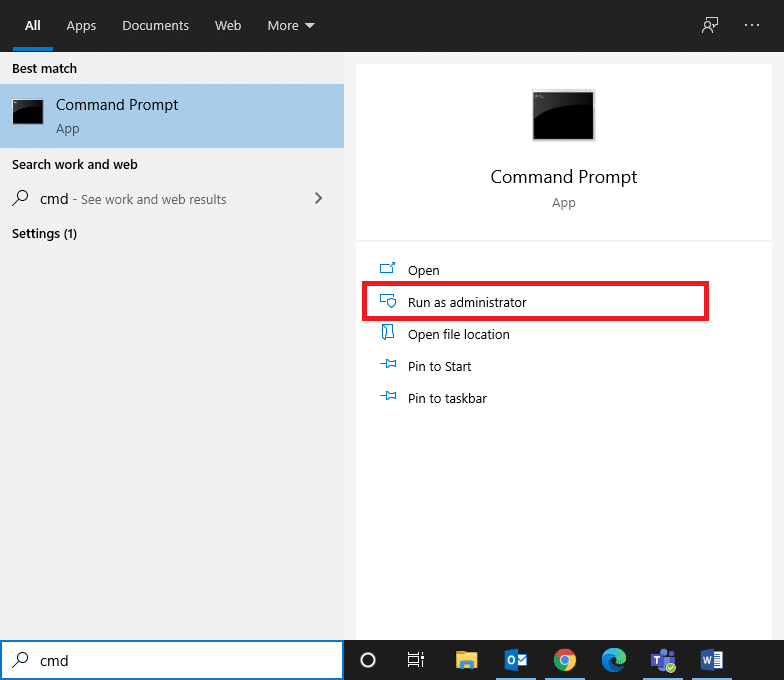
2. Başlatmak için arama sonuçlarının sağ bölmesinden Aç'a tıklayın.
3. Alternatif olarak, yönetici olarak kullanmak istiyorsanız Yönetici olarak çalıştır'a tıklayın.
Bu durumda sadece komutları çalıştırmakla kalmayacak, gerekli değişiklikleri de yapabileceksiniz.
4. Herhangi bir komutu cmd:'ye yazın ve yürütmek için Enter tuşuna basın.
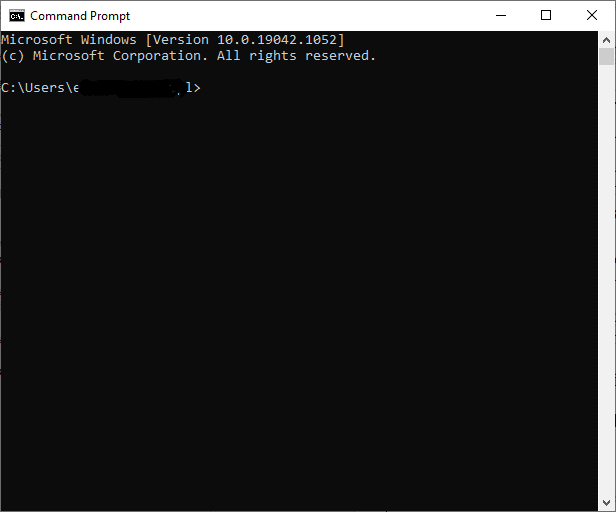
Birçok kullanıcı, Windows 10'da Komut İstemi'nin göründüğünden ve ardından kaybolduğundan şikayet etti. Ekranda rastgele beliriyor ve ardından birkaç saniye içinde kayboluyor. Kullanıcılar, Komut İstemi'nde yazılanları hızla kaybolduğu için okuyamazlar.
İçindekiler
- Fix Komut İstemi Görünüyor ve Windows 10'da Kayboluyor
- Windows 10 PC'de Komut İstemi'nin görünmesine ve ardından kaybolmasına neden olan nedir?
- Yöntem 1: Komut İstemi Penceresinde Komutları Çalıştır
- Yöntem 2: cmd /k ipconfig/all kullanarak Komut İstemi'ni açın
- Yöntem 3: Windows 10 CMD kısayolu oluşturun
- Yöntem 4: Windows 10'da Office Görevlerini Kapatın
- Yöntem 5: Görev Yöneticisini Kullanarak Tüm İstenmeyen Programları Kapatın
- Yöntem 6: Aygıt Sürücülerinizi Güncelleyin
- Yöntem 7: Windows 10'u Windows Defender'ı kullanarak tarayın
- Yöntem 8: Antivirüs Yazılımını Kullanarak Windows Sistemlerini Tara
- Yöntem 9: AdwCleaner ve ESET Online Scanner kullanarak Kötü Amaçlı Yazılım olup olmadığını kontrol edin
- Yöntem 10: Windows Temiz Önyüklemeyi Çalıştırın
- Yöntem 11: Sistem Dosyası Denetleyicisini Çalıştırın
- Yöntem 12: MiniTool Bölüm Sihirbazı'nı kullanarak Sabit Sürücüdeki Bozuk Sektörleri Kontrol Edin
- Yöntem 13: MiniTool Bölüm Sihirbazını kullanarak Dosya Sistemini Kontrol Edin
- Yöntem 14: Son Güncellemeleri Yükle
- Yöntem 15: SFC/DISM taramalarını çalıştırın
- Yöntem 16: Yeni Bir Kullanıcı Hesabı Oluşturun
- Yöntem 17: Windows PowerShell kullanarak İndirmeleri Denetle
Fix Komut İstemi Görünüyor ve Windows 10'da Kayboluyor
Windows 10 PC'de Komut İstemi'nin görünmesine ve ardından kaybolmasına neden olan nedir?
Komut İstemi'nin ortaya çıkması ve ardından Windows 10'da kaybolmasının en yaygın nedenleri aşağıda listelenmiştir:
1. Bu sorunun arkasındaki birincil neden, Görev Zamanlayıcı'dır . Bazen, internetten bir program veya uygulama indirdiğinizde ve başarısız olduğunda, Windows Update Hizmeti otomatik olarak indirmeyi tekrar tekrar başlatmaya çalışır.
2. Başlatma sırasında başlatma izni vermiş olabilirsiniz. Bilgisayarınızda oturum açtığınızda Komut İstemi penceresinin başlatılmasının arkasındaki neden bu olabilir.
3. Bozuk veya eksik dosyalar , başlatma sırasında Komut İstemi penceresinin açılmasını tetikleyebilir.
4. Sorunun arkasındaki nadir neden kötü amaçlı yazılım olabilir. Bir virüs saldırısı, sisteminizi sürekli olarak internetten bir şeyler çalıştırmaya veya indirmeye zorlayabilir, bu da Windows 10 sorununda Komut İstemi'nin görünmesine ve ardından kaybolmasına neden olabilir.
Oyun ve akış oturumları sırasında CMD penceresinin daha sık göründüğü ve kaybolduğu gözlemlendi. Bu, normalden daha da sinir bozucu ve bu nedenle, bu sorunu acilen düzeltmeye ihtiyaç var.
Yöntem 1: Komut İstemi Penceresinde Komutları Çalıştır
Bazen, Windows 10'da Komut İstemi görünür ve ardından kaybolur veya CMD'ye özgü bir komut çalıştırdığınızda, örneğin Çalıştır İletişim kutusunda ipconfig.exe gibi CMD penceresi rastgele açılır.
Bu nedenle, komutlarınızı her zaman Windows sistemlerinde yerleşik Komut İstemi Penceresinde çalıştırdığınızdan emin olmalısınız.
Ayrıca Okuyun: Komut İstemi'ni (CMD) kullanarak bir Klasörü veya Dosyayı Silme
Yöntem 2: cmd /k ipconfig/all kullanarak Komut İstemi'ni açın
Komut İstemini kullanmak istiyor ancak rastgele kapanmaya devam ediyorsa, Çalıştır iletişim kutusunda verilen komutu çalıştırabilirsiniz. Bu, Komut İstemi'nin açık ve aktif kalmasını sağlar, böylece CMD'nin çözülmesi görünür ve ardından sorun kaybolur.
1. Windows arama kutusuna Çalıştır yazıp arama sonuçlarından Aç'a tıklayarak Çalıştır iletişim kutusunu başlatın.
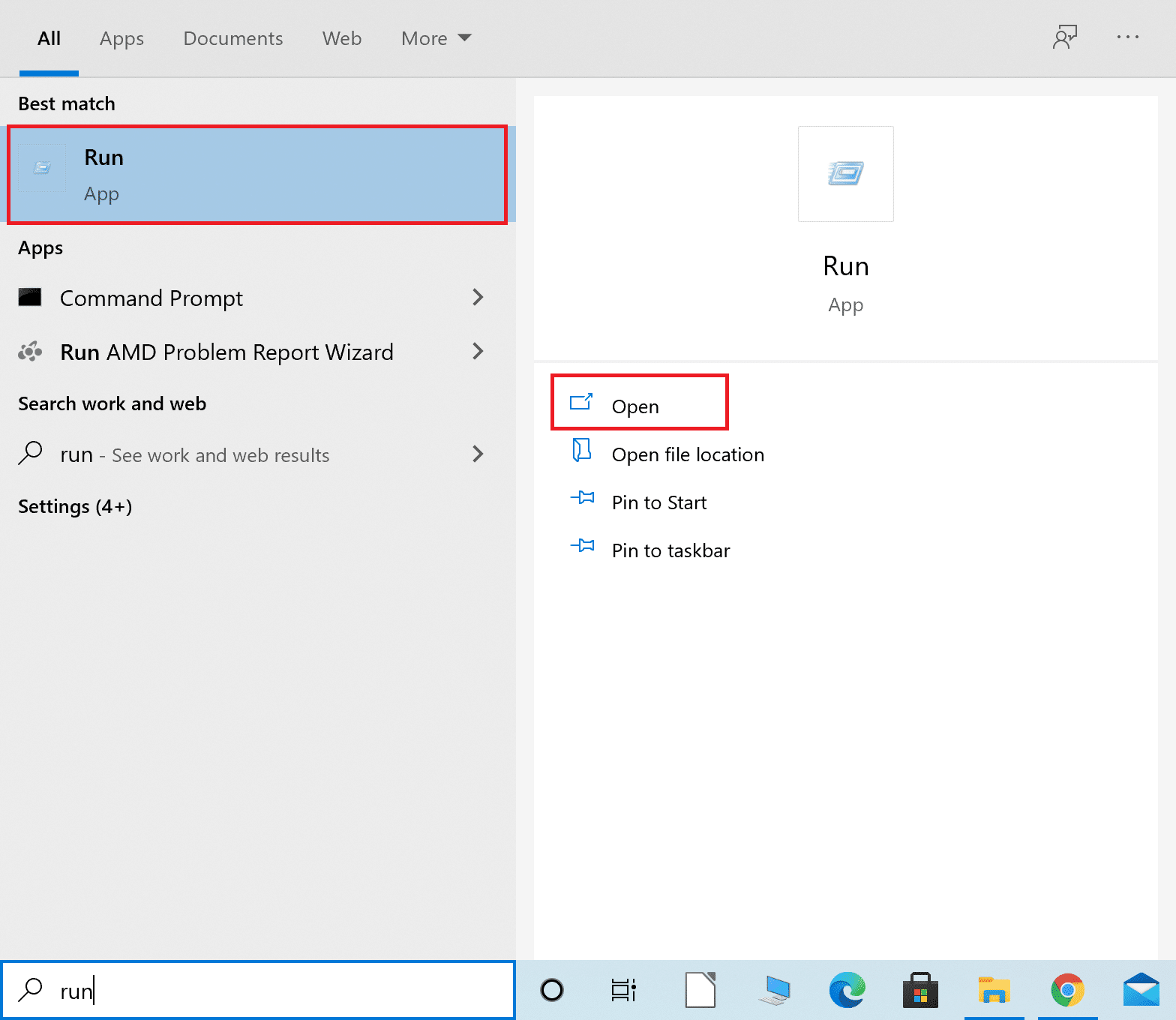
2. Gösterildiği gibi cmd /k ipconfig /all yazın ve Tamam'a tıklayın.
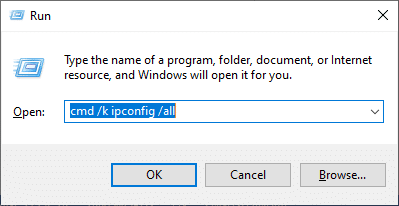
Yöntem 3: Windows 10 CMD kısayolu oluşturun
Komut İstemi'nin görünmesini ve ardından Windows 10'da kaybolmasını istiyorsanız, yalnızca bir masaüstü kısayolu oluşturabilirsiniz. Bu kısayola çift tıkladığınızda, Windows 10 Komut İstemi açılacaktır. Windows 10 PC'nizde bu kısayolu nasıl oluşturacağınız aşağıda açıklanmıştır:
1. Masaüstü ekranındaki boş alanda herhangi bir yeri sağ tıklayın .
2. Yeni'ye tıklayın ve aşağıda gösterildiği gibi Kısayol'u seçin.
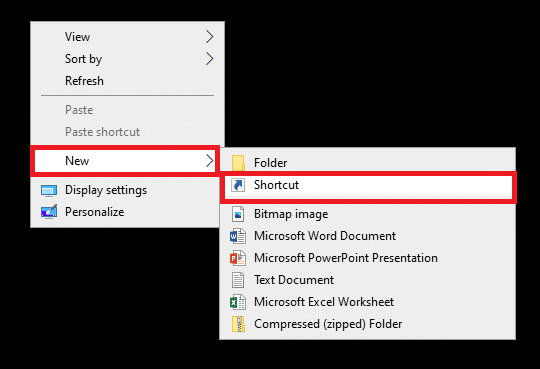
3. Şimdi, Öğenin konumunu yazın alanına verilen konumu kopyalayıp yapıştırın :
C:\windows\system32\cmd
4. Ardından, gösterildiği gibi açılır menüden C:\windows\system32\cmd.exe öğesini seçin.
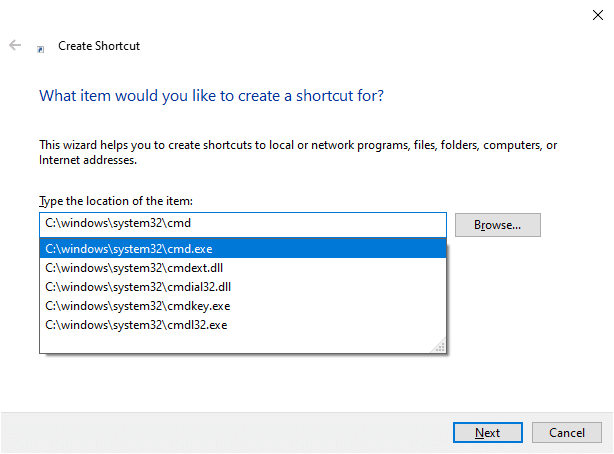
5. Bir ad yazın, örneğin Bu kısayol için bir ad yazın alanına cmd .
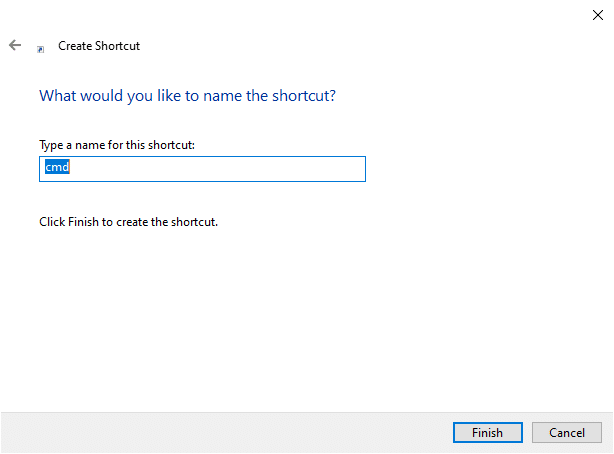
6. Kısayolu oluşturmak için Bitir'e tıklayın.
7. Kısayol aşağıda gösterildiği gibi masaüstünde görüntülenecektir.
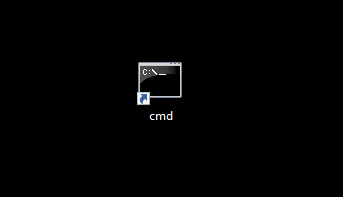
Sisteminizde Komut İstemi'ni bir daha kullanmak istediğinizde, oluşturulan kısayola çift tıklayın . Birçok kullanıcı bu basit çözümden yararlandı. Ancak bu işe yaramazsa, sisteminizde çalışan görevleri ve işlemleri kapatmak için okumaya devam edin.
Yöntem 4: Windows 10'da Office Görevlerini Kapatın
Zamanlanmış bir görev her zaman arka planda çalıştığında, Komut İstemi'nin oldukça sık görünmesini ve kaybolmasını tetikleyebilir. Ne yazık ki, birçok uygulamanın Windows sisteminizde periyodik olarak çalışan zamanlanmış görevleri vardır.
Windows 10 sistemlerinizde MS Office görevlerini halletmek için verilen adımları izleyin.
Yöntem 4A: MS Office Görevlerini Devre Dışı Bırakma
1. Yöntem 2'de açıklandığı gibi Çalıştır iletişim kutusunu başlatın.
2. Gösterildiği gibi taskchd.msc yazın ve Tamam'a tıklayın.
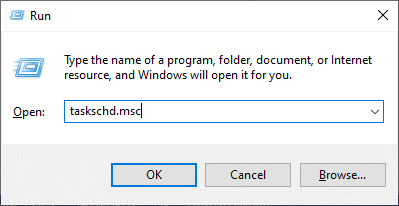
3. Şimdi, Görev Zamanlayıcı penceresi görünecektir.
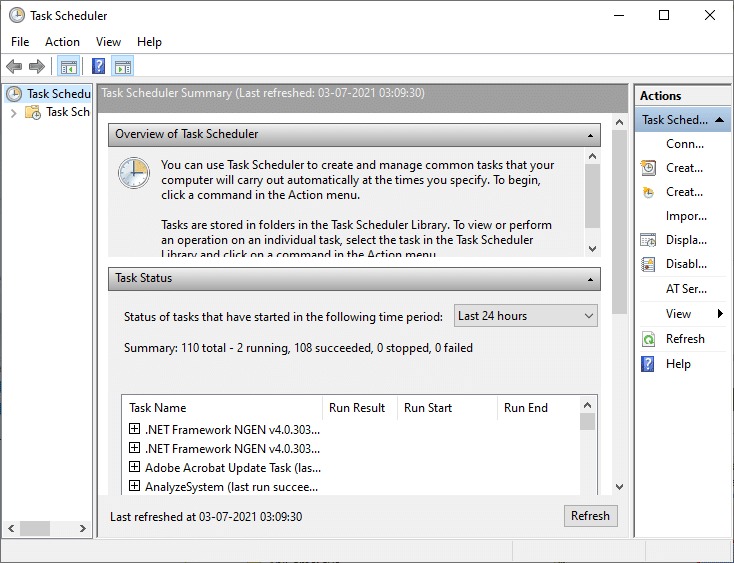
Not: Bilgisayarınızın sizin belirlediğiniz zamanlarda otomatik olarak gerçekleştirmesi için ortak görevler oluşturmak ve yönetmek için Görev Zamanlayıcı'yı kullanabilirsiniz. Eylem > Yeni görev oluştur'a tıklayın ve seçtiğiniz bir görevi oluşturmak için ekrandaki adımları izleyin.
4. Şimdi, Görev Zamanlayıcı Kitaplığını genişletmek için aşağıdaki resimde vurgulanan oka tıklayın.
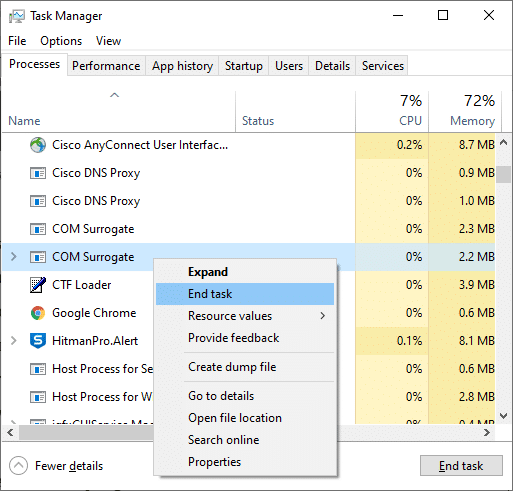
Not: Görevler, Görev Zamanlayıcı Kitaplığı'ndaki klasörlerde depolanır. Tek bir görevi görüntülemek veya gerçekleştirmek için Görev Zamanlayıcı Kitaplığında görevi seçin ve sağ tarafta görüntülenen Eylemler menüsünde bir komuta tıklayın.
5. Burada, Microsoft klasörünü açın ve genişletmek için Office klasörüne çift tıklayın.
6. Orta bölmede, OfficeBackgroundTaskHandlerRegistration'ı arayın.

7. Şimdi, OfficeBackgroundTaskHandlerRegistration'a sağ tıklayın ve Devre Dışı Bırak'ı seçin.
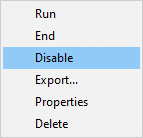
Yöntem 4B: MS Office Görev Ayarlarını Değiştirme
Alternatif olarak, birkaç ayarı değiştirmek size CMD penceresinin görünmesi ve kaybolması sorunu için bir düzeltme verebilir.
1. Yukarıda açıklanan 1-6 Adımlarını izleyerek OfficeBackgroundTaskHandlerRegistration'a gidin.
2. Şimdi, OfficeBackgroundTaskHandlerRegistration'a sağ tıklayın ve gösterildiği gibi Properties öğesini seçin.
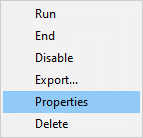
3. Ardından, belirli kullanıcıları seçmek için Kullanıcıyı veya Grubu Değiştir… 'e tıklayın.
4. Seçilecek nesne adını girin (örnekler): alanına SİSTEM yazın ve aşağıda gösterildiği gibi Tamam'a tıklayın.
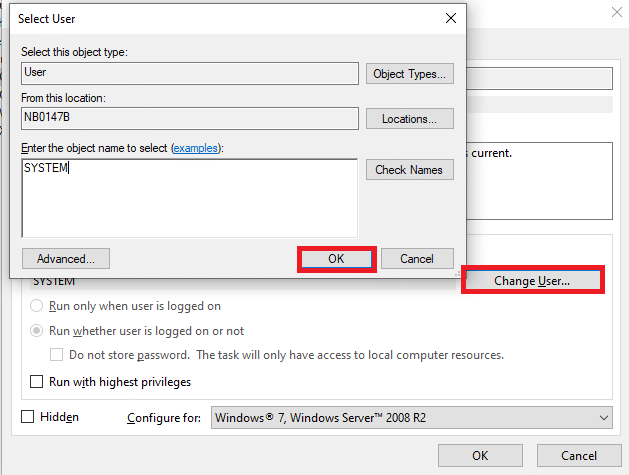
Bu çözüm, Komut İstemi'nin kısa bir süre görünmesini düzeltmeli ve ardından sorunu ortadan kaldırmalıdır.
İpucu: CMD belirir ve sonra kaybolursa sorun, ayarlar değiştirilerek veya OfficeBackgroundTaskHandlerRegistration devre dışı bırakılarak çözülmez, Görev Zamanlayıcı'yı açmak ve Görev Zamanlayıcı Kitaplığı'na gitmek için aynı adımları izleyin. Burada, arka planda otomatik olarak çalışacak şekilde programlanmış birçok görev bulacaksınız. Garip görünen tüm zamanlanmış işlevleri devre dışı bırakın ve bu potansiyel olarak düzeltebilir.
Ayrıca Okuyun: Windows 10'da Önyüklemede Komut İstemi Nasıl Açılır
Yöntem 5: Görev Yöneticisini Kullanarak Tüm İstenmeyen Programları Kapatın
1. Görev Çubuğunda boş bir alana sağ tıklayarak Görev Yöneticisi'ni başlatın. Açılan menüden Görev Yöneticisine tıklayın.
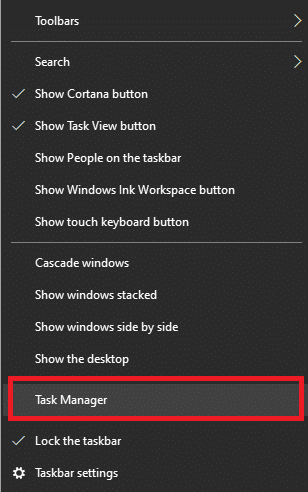
2. İşlemler sekmesinde, sisteminizdeki olağan dışı işlemleri arayın.
3. Bu tür işlemlere sağ tıklayın ve gösterildiği gibi Görevi sonlandır öğesini seçin.
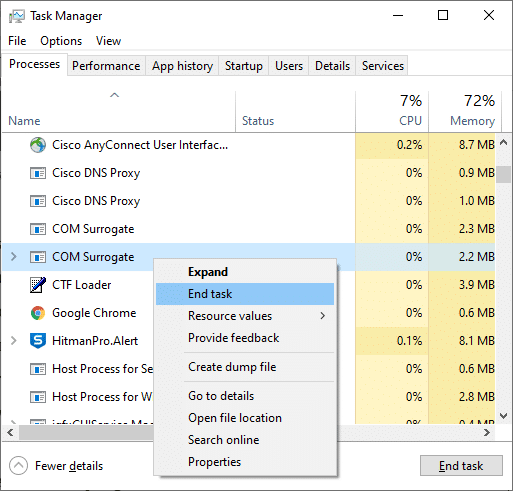
4. Ardından, Başlangıç sekmesine geçin. Yeni yüklenen programa veya istenmeyen uygulamaya tıklayın ve sağ alt köşede görüntülenen Devre Dışı Bırak'ı seçin. Burada örnek olarak Skype kullandık.
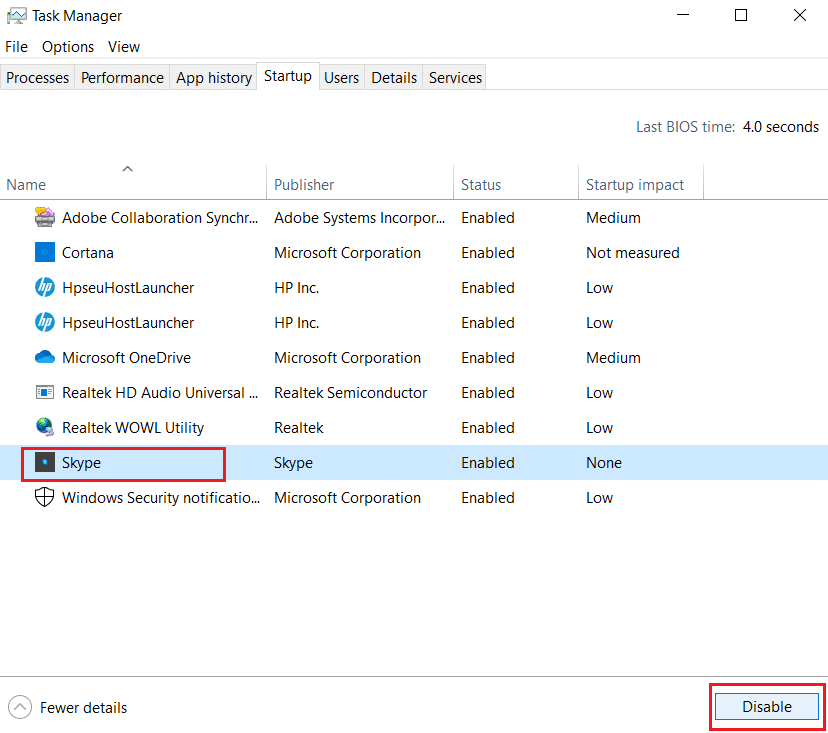
5. Sistemi yeniden başlatın ve sorunun şimdi çözülüp çözülmediğini kontrol edin.
Yöntem 6: Aygıt Sürücülerinizi Güncelleyin
Sisteminizde kurulu aygıt sürücüleri, uyumsuzsa, Windows 10'da Komut İstemi'ni tetikleyebilir ve ardından sorun kaybolur. Sürücünüzü en son sürüme güncelleyerek bu sorunu kolayca çözebilirsiniz. Bunu iki şekilde yapabilirsiniz:
Yöntem 6A: Üretici Web Sitesi Üzerinden
Üreticinin web sitesini ziyaret edin. Bilgisayarınızdaki Windows sürümüne karşılık gelen ses, video, ağ vb. aygıt sürücülerini bulun, indirin ve yükleyin.
Yöntem 6B: Aygıt Yöneticisi aracılığıyla
1. Aygıt Yöneticisi'ni gösterildiği gibi Windows arama çubuğunda arayarak başlatın.
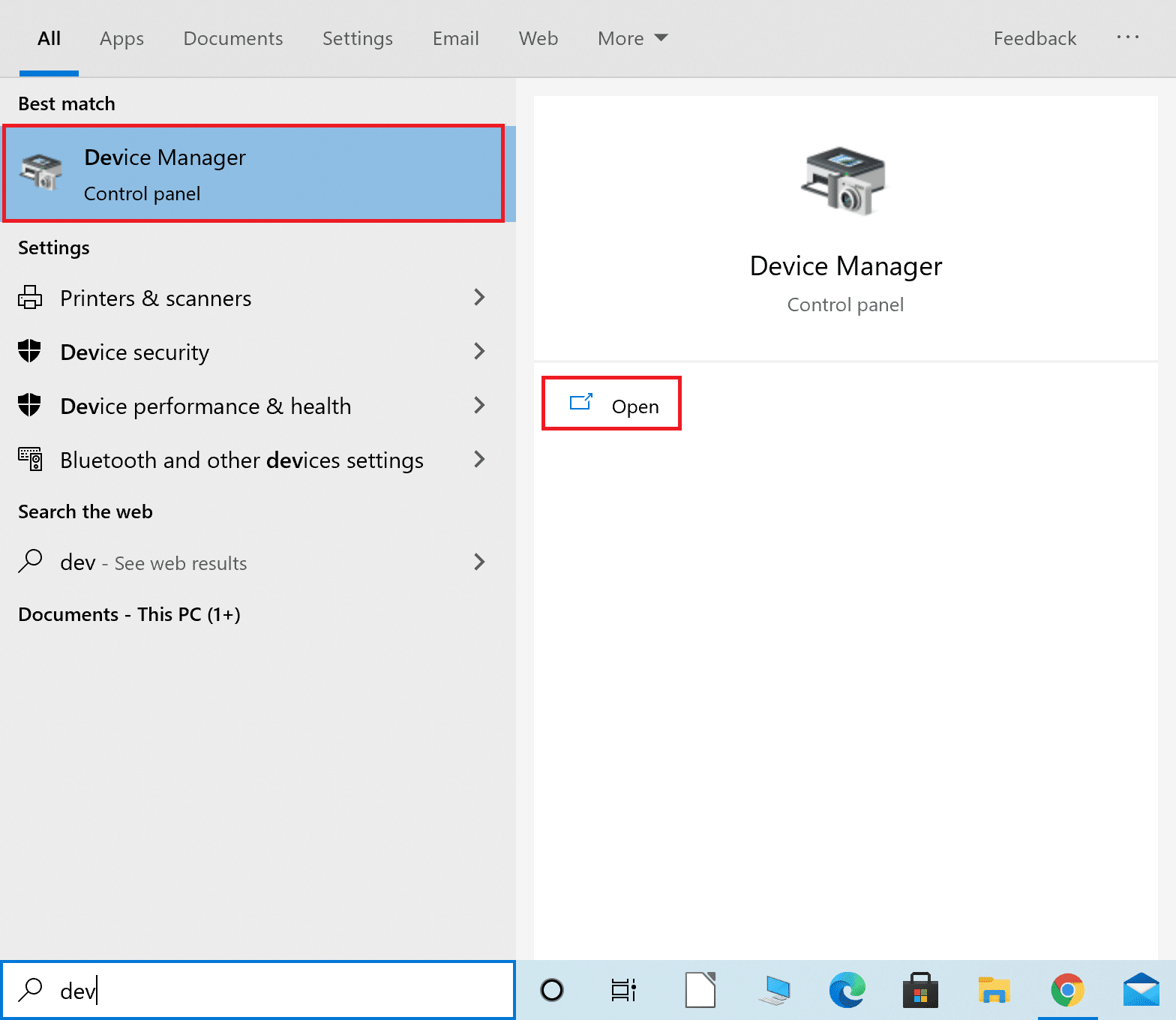
2. Aygıt Yöneticisi penceresinde, Ekran Bağdaştırıcıları'na sağ tıklayın ve aşağıda vurgulandığı gibi Sürücüyü Güncelle öğesini seçin.
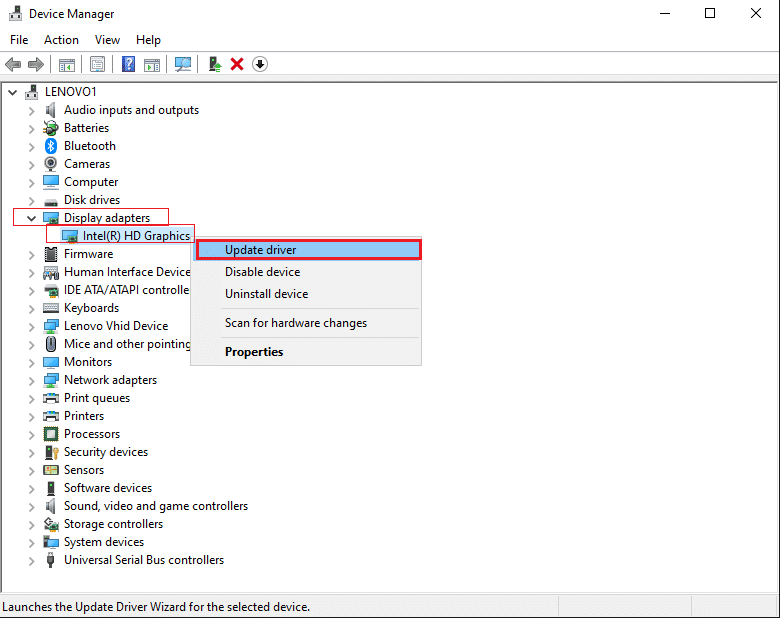
3. Sürücüleri nasıl aramak istiyorsunuz? altındaki Sürücüleri otomatik olarak ara'ya tıklayın.
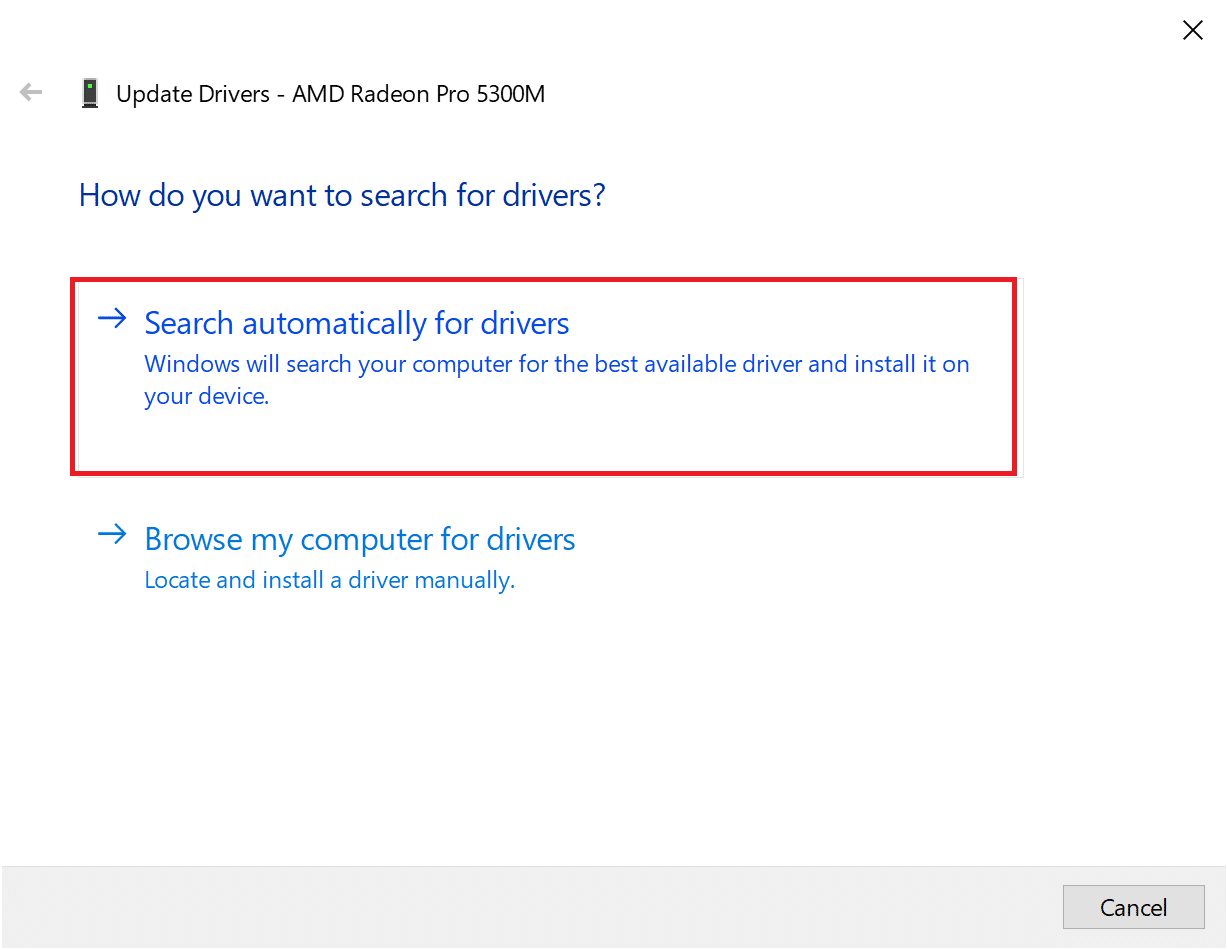
4. Ağ, Ses, sürücüler için de yukarıdaki adımları tekrarlayın.
Ayrıca Okuyun: Klasörü Onar, Windows 10'da Salt Okunur Haline Dönmeye Devam Ediyor
Yöntem 7: Windows 10'u Windows Defender'ı kullanarak tarayın
Windows bilgisayarlarda bulunan herhangi bir kötü amaçlı yazılım, Windows Defender kullanılarak düzeltilebilir. Esasen sisteminizdeki virüslerden/kötü amaçlı yazılımlardan kurtulabilen yerleşik bir tarama aracıdır.
Not: Veri güvenliğini sağlamak için verilerinizi harici bir sabit sürücüye yedeklemeniz önerilir. Ayrıca, taramaya başlamadan önce açık olan dosyalarda yapılan tüm değişiklikleri kaydedin.
1. Windows simgesi > Dişli simgesine tıklayarak Sistem Ayarlarını başlatın.
2. Güncelleme ve güvenlik bölümünü açın.
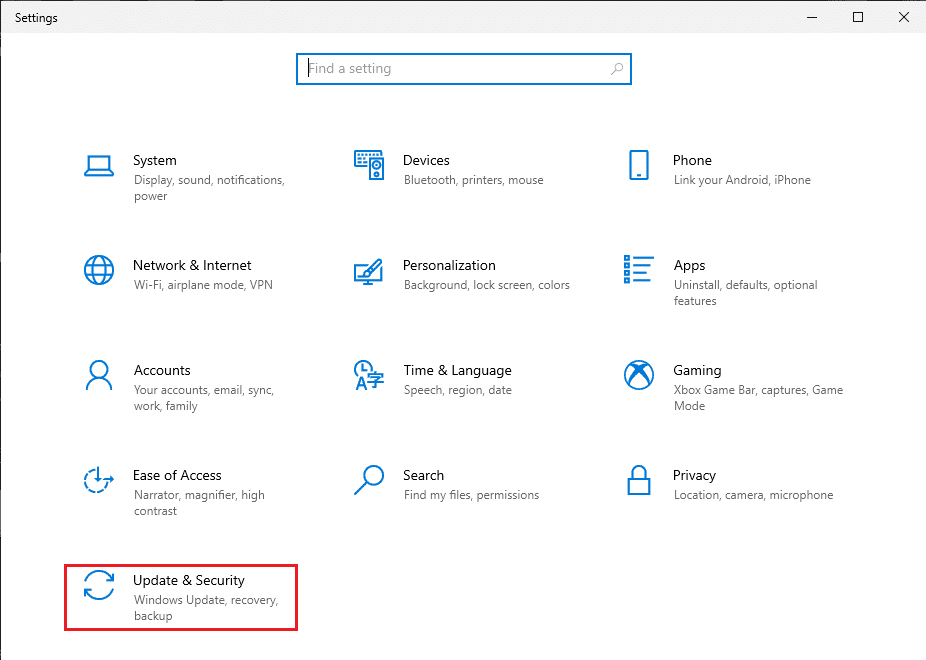
3. Sol bölmeden Windows Güvenliği seçeneğini seçin.
4. Şimdi, Koruma Alanları altında Virüs ve tehdit koruması'nı seçin.
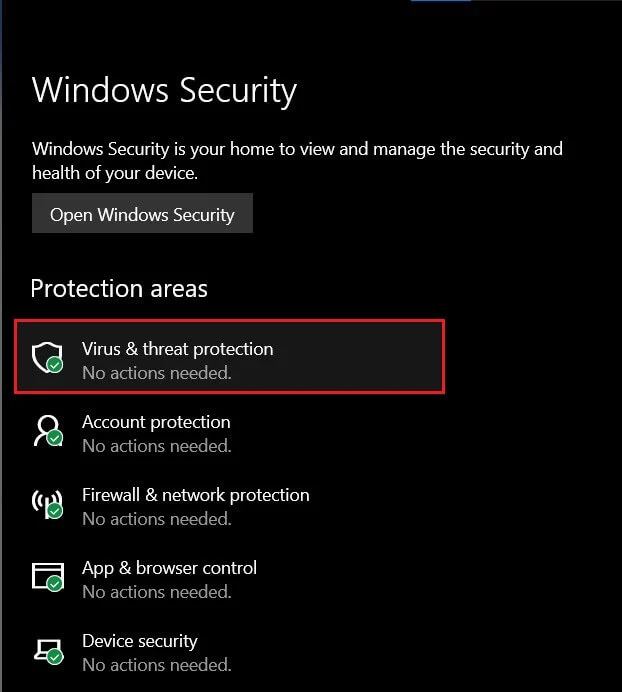
5. Size 4 Tarama seçeneğinin verileceği Tarama Seçenekleri başlıklı bağlantıya tıklayın.
6. Burada, Windows Defender Çevrimdışı tarama > Şimdi tara öğesine tıklayın.
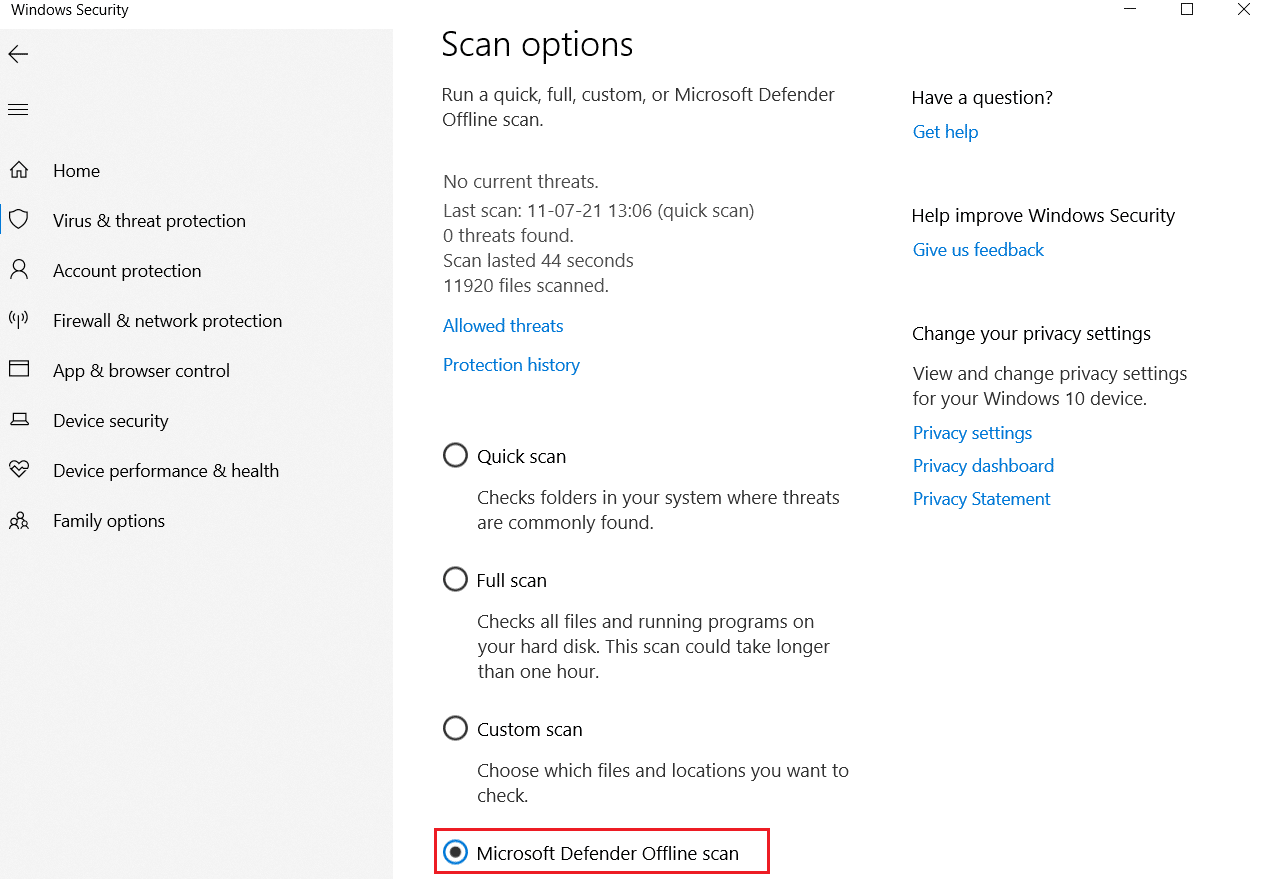
7. Windows Defender, sisteminizde bulunan kötü amaçlı yazılımları kontrol edecek ve kaldıracak ve bilgisayarınız otomatik olarak yeniden başlatılacaktır.
Tarama bittiğinde, tarama sonuçları size bildirilecektir. Ek olarak, bu şekilde bulunan tüm kötü amaçlı yazılımlar ve/veya virüsler sistemden karantinaya alınacaktır. Şimdi, komut penceresinin rastgele açılıp açılmadığını onaylayın.
Yöntem 8: Antivirüs Yazılımını Kullanarak Windows Sistemlerini Tara
Bazı kötü amaçlı yazılımlar, CMD penceresini bilgisayarınızda rastgele belirip kaybolması için tetikleyebilir. Bunun nedeni, bilgisayarınıza kötü amaçlı programlar yüklemeleri olabilir. Üçüncü taraf Antivirüs yazılımı, sisteminizi bu tür sorunlardan korumaya yardımcı olur. Sistem genelinde eksiksiz bir virüsten koruma taraması çalıştırın ve tarama sırasında bulunan virüs ve kötü amaçlı yazılımı devre dışı bırakın/kaldırın. Windows 10'unuz CMD penceresinin görüntülenmesini ve kaybolmasını düzeltebilmelidir.

Ayrıca Okuyun: Windows 10'da Kötü Amaçlı Yazılımları Bilgisayarınızdan Nasıl Kaldırırsınız
Yöntem 9: AdwCleaner ve ESET Online Scanner kullanarak Kötü Amaçlı Yazılım olup olmadığını kontrol edin
Komut İstemi rastgele açılırsa, bunun yaygın nedeni kötü amaçlı yazılım veya virüs saldırısıdır. Birçok virüs ve kötü amaçlı yazılım, kullanıcının bilgisi veya onayı olmadan internetten zararlı dosyalar indiren yasal hizmetleri tetikler. AdwCleaner ve ESET Online Scanner yardımıyla sisteminizde kötü amaçlı yazılım ve virüs olup olmadığını şu şekilde kontrol edebilirsiniz:
Yöntem 9A: AdwCleaner kullanarak Kötü Amaçlı Yazılım olup olmadığını kontrol edin
1. Buraya ekteki bağlantıyı kullanarak uygulamayı indirin .
2. Malwarebytes'i açın ve Malwarebytes'i nereye kuruyorsunuz? öğesini seçin.
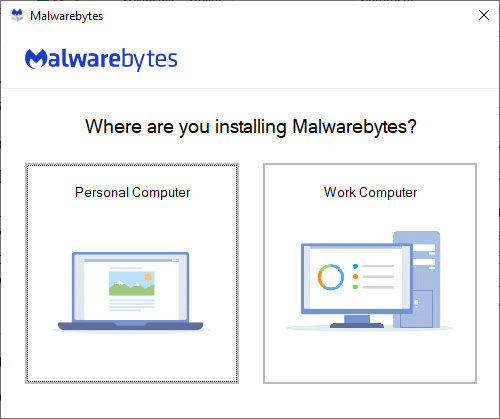
3. Uygulamayı yükleyin ve işlemin tamamlanmasını bekleyin.
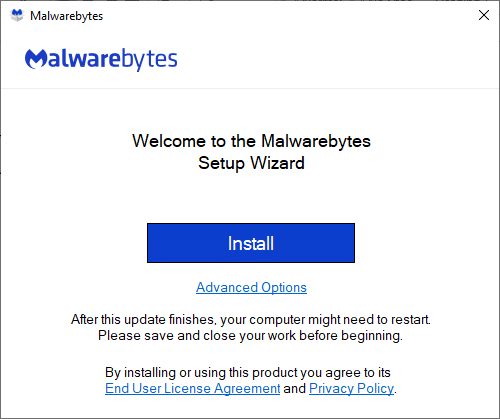
4. Kurulumu tamamlamak için Başlayın düğmesine tıklayın ve gösterildiği gibi tarama işlemini başlatmak için Tara seçeneğini seçin.
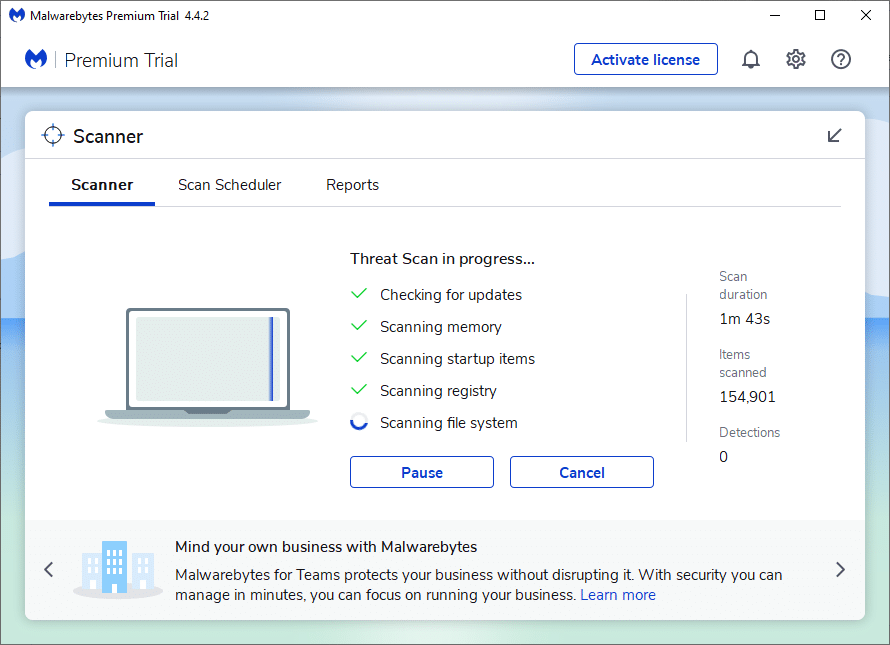
5. Herhangi bir tehdit dosyası bulunup bulunmadığını kontrol edin. Evet ise, bunları bilgisayarınızdan tamamen kaldırın.
Yöntem 9B: ESET Online Scanner kullanarak Kötü Amaçlı Yazılım olup olmadığını kontrol edin
Not: ESET Online Scanner kullanarak bir tarama çalıştırmadan önce, sisteminizde Kaspersky veya diğer üçüncü taraf antivirüs uygulamalarının kurulu olmadığından emin olun. Aksi takdirde, ESET Online Scanner aracılığıyla yapılan tarama işlemi ya tamamen bitmeyecek ya da hatalı sonuçlar verecektir.
1. Windows sisteminiz için ESET Online Scanner'ı indirmek için buraya eklenen bağlantıyı kullanın.
2. İndirilenler'e gidin ve esetonlinescanner'ı açın.
3. Şimdi, şartlar ve koşulları okuyun ve aşağıda gösterildiği gibi Kabul Et düğmesine tıklayın.
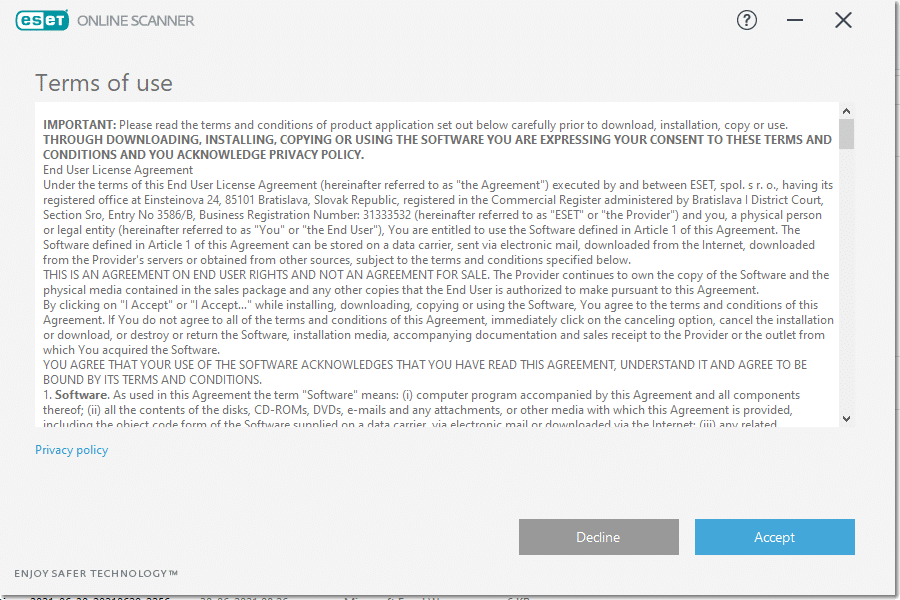
4. Şimdi, Başla düğmesini ve ardından, tarama işlemini başlatmak için Devam'ı tıklayın.
5. Bir sonraki ekranda, vurgulandığı gibi Tam tarama'yı seçin .
Not: Tam Tarama seçeneği, sistemde bulunan tüm verileri tarar. İşlemin tamamlanması bir veya daha fazla saat sürebilir.
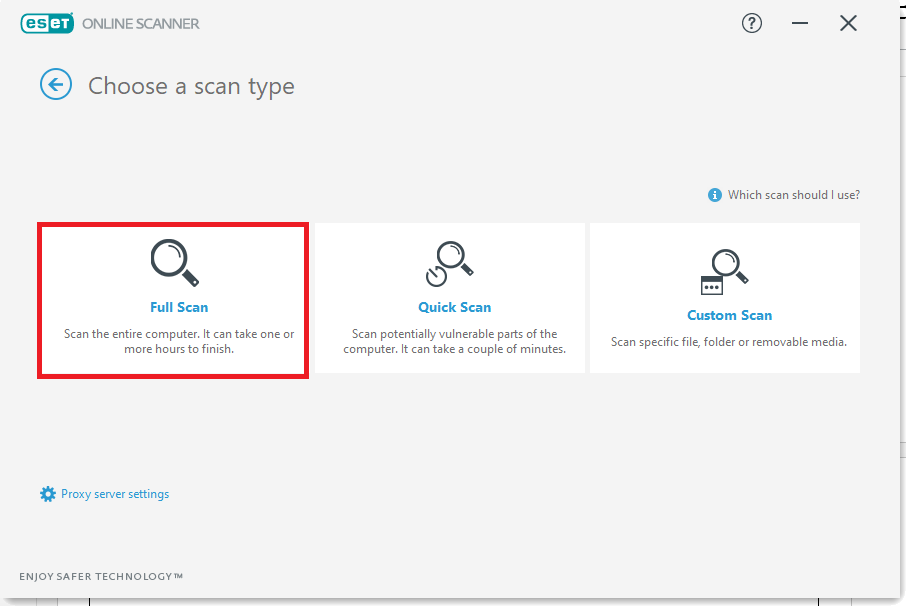
6. Şimdi, Potansiyel Olarak İstenmeyen Uygulamaların Algılanması penceresi sizden şu iki seçenekten birini seçmenizi isteyecektir:
- Potansiyel olarak istenmeyen uygulamaları algılamak ve karantinaya almak için ESET'i etkinleştirin.
- Potansiyel olarak istenmeyen uygulamaları algılamak ve karantinaya almak için ESET'i devre dışı bırakın.
Not: ESET, potansiyel olarak istenmeyen uygulamaları algılayabilir ve bunları Karantina'ya taşıyabilir. İstenmeyen uygulamalar, başlı başına bir güvenlik riski oluşturmayabilir, ancak bilgisayarınızın hızını, güvenilirliğini ve performansını etkileyebilir ve/veya sisteminizin işleyişinde değişikliklere neden olabilir.
7. İstediğiniz seçimi yaptıktan sonra ekranın alt kısmında mavi renkte görüntülenen Taramayı başlat seçeneğine tıklayın.
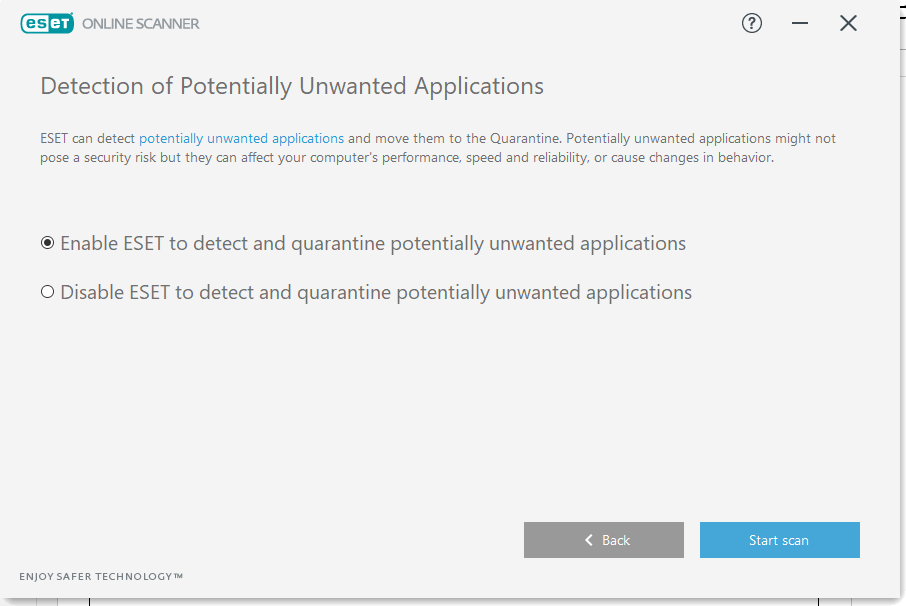
8. Tarama işleminin tamamlanmasını bekleyin. Tehdit dosyalarını sisteminizden silin .
Ayrıca Okuyun: Windows 10'da Avast Antivirus'ü Tamamen Kaldırmanın 5 Yolu
Yöntem 10: Windows Temiz Önyüklemeyi Çalıştırın
Komut İstemi ile ilgili sorunlar, bu yöntemde açıklandığı gibi Windows 10 sisteminizdeki tüm temel hizmetlerin ve dosyaların temiz önyüklemesiyle çözülebilir.
Not: Windows temiz önyükleme gerçekleştirmek için yönetici olarak oturum açtığınızdan emin olun.
1. Çalıştır iletişim kutusunu başlatmak için Windows + R tuşlarına birlikte basın.
2. msconfig komutunu girdikten sonra OK butonuna tıklayınız.
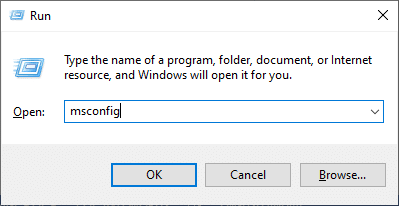
3. Sistem Yapılandırma penceresi görünür. Hizmetler sekmesine geçin.
4. Tüm Microsoft hizmetlerini gizle'nin yanındaki kutuyu işaretleyin ve vurgulandığı gibi Tümünü devre dışı bırak düğmesine tıklayın.
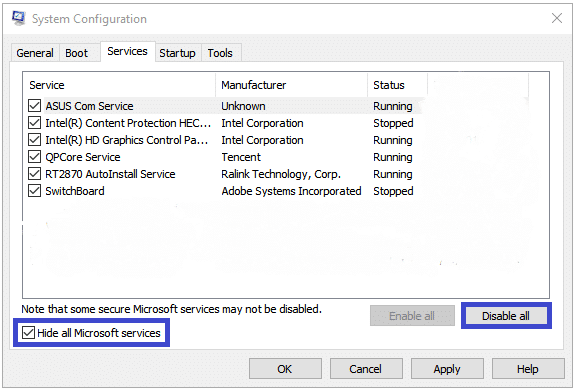
5. Şimdi, Başlangıç sekmesine geçin ve vurgulanan şekilde Görev Yöneticisini Aç bağlantısını tıklayın.
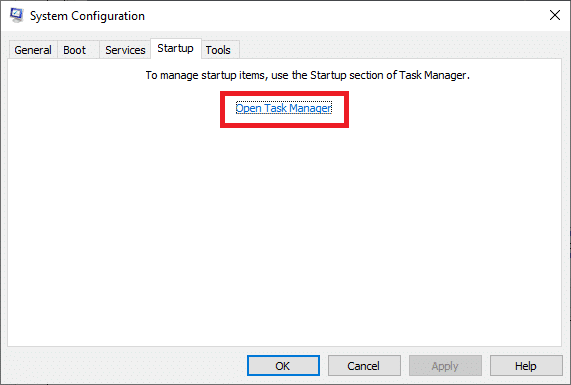
6. Şimdi Görev Yöneticisi penceresi açılacaktır. Başlangıç sekmesine geçin.
7. Ardından, gerekli olmayan başlangıç görevlerini seçin ve sağ alt köşede görüntülenen Devre Dışı Bırak'a tıklayın. Yöntem 5A'ya bakın.
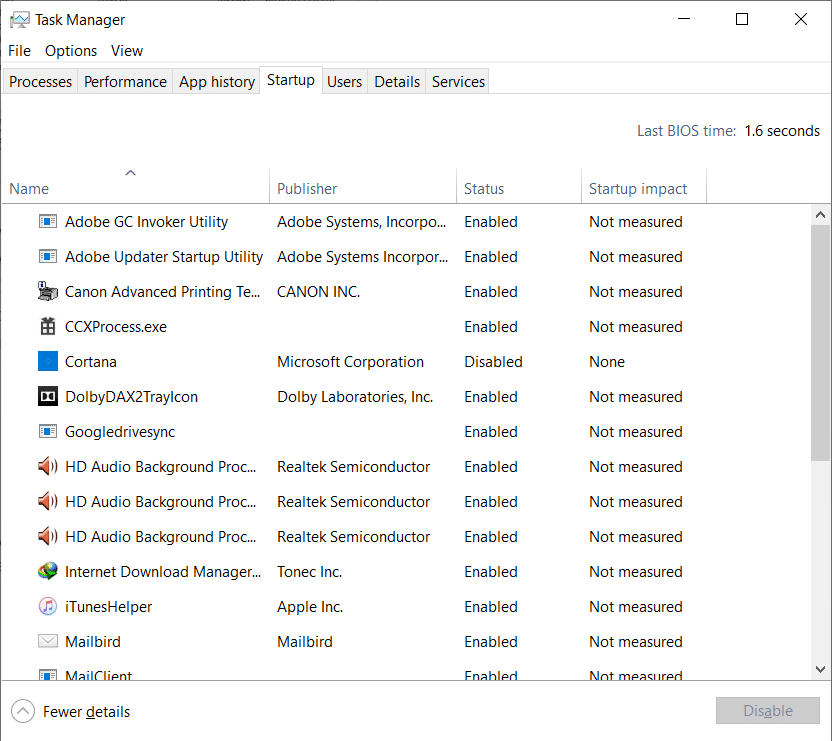
8. Görev Yöneticisi ve Sistem Yapılandırma penceresinden çıkın.
9. Son olarak, bilgisayarınızı yeniden başlatın ve Komut İstemi'nin görünüp görünmediğini kontrol edin ve Windows 10'da kayboluyor sorunu giderildi.
Yöntem 11: Sistem Dosyası Denetleyicisini Çalıştırın
Windows 10 kullanıcıları, Sistem Dosyası Denetleyicisi yardımcı programını çalıştırarak sistem dosyalarını otomatik olarak tarayabilir ve onarabilir. Ayrıca, bu yerleşik araç, kullanıcının bozuk sistem dosyalarını silmesine olanak tanır.
1. Bu makalenin başında verilen talimatları izleyerek Komut İstemi'ni yönetici olarak başlatın.
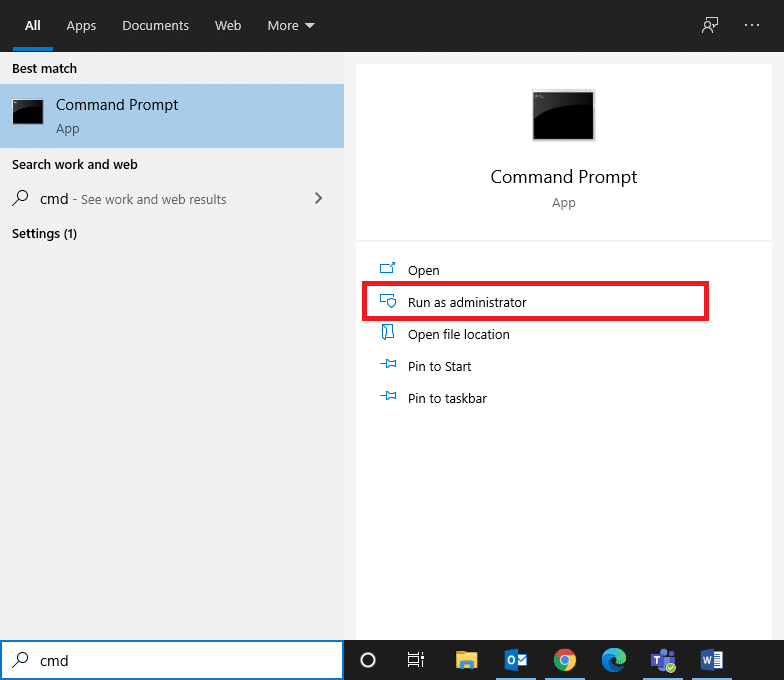
2. sfc/scannow komutunu girin ve gösterildiği gibi Enter tuşuna basın.
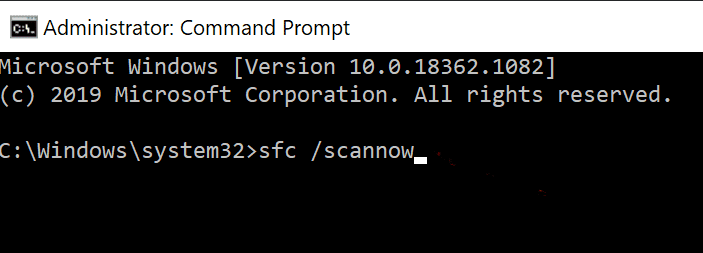
3. Komut yürütüldükten sonra sisteminizi yeniden başlatın . Bahsedilen sorun hala devam ediyorsa aşağıyı okuyun.
Sonraki yöntemler, üçüncü taraf yazılım hizmetlerinin yardımıyla Windows 10 sorununda görünen ve ardından kaybolan Komut İstemi'ni düzeltmenize yardımcı olacaktır.
Ayrıca Okuyun: Windows 10'da Temp Dosyaları Nasıl Silinir
Yöntem 12: MiniTool Bölüm Sihirbazı'nı kullanarak Sabit Sürücüdeki Bozuk Sektörleri Kontrol Edin
Sabit sürücünüzdeki bozuk bir sektör, disk hasar görürse depolanan verilerin kaybolacağı bir disk sektörüne karşılık gelir. Çeşitli araçlar, sabit disk sürücünüzü veya HDD'nizi yönetmenize yardımcı olur. Kötü sektörleri kontrol etmenize yardımcı olacak bazı yardımcı programlar şunlardır:
- CMD
- Disk Yönetimi.
- MiniTool Bölme Sihirbazı.
Sisteminizdeki bozuk sektörler, MiniTool Partition Wizard adlı üçüncü taraf bir program kullanılarak analiz edilebilir ve düzeltilebilir. Sadece şu adımları izleyin:
1. Buraya eklenmiş bağlantıyı kullanarak MiniTool Partition Wizard'ı indirin .
2. Sağ tarafta mavi olarak görüntülenen İndirme Bölümü Sihirbazı düğmesine tıklayın.

3. Şimdi, Sürüm Türüne (Ücretsiz/Pro/Sunucu) tıklayın ve indirme işleminin tamamlanmasını bekleyin.
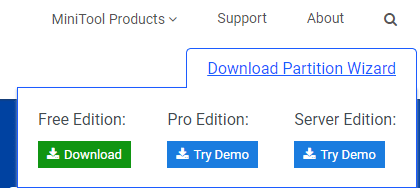
4. İndirilenler klasörüne gidin ve indirilen uygulamayı açın.
5. Şimdi, açılır menüden Kurulum Dili'ni seçin ve Tamam'a tıklayın. Aşağıdaki örnekte İngilizceyi seçtik.

6. Kurulum işlemini tamamlayın . Tamamlandığında, MiniTool Partition Wizard penceresi açılacaktır.
Not: Bu durumda, gösterim amacıyla Ücretsiz 12.5 sürümünü kullandık.
7. Şimdi, Diske sağ tıklayın ve aşağıda gösterildiği gibi Yüzey Testi öğesini seçin.
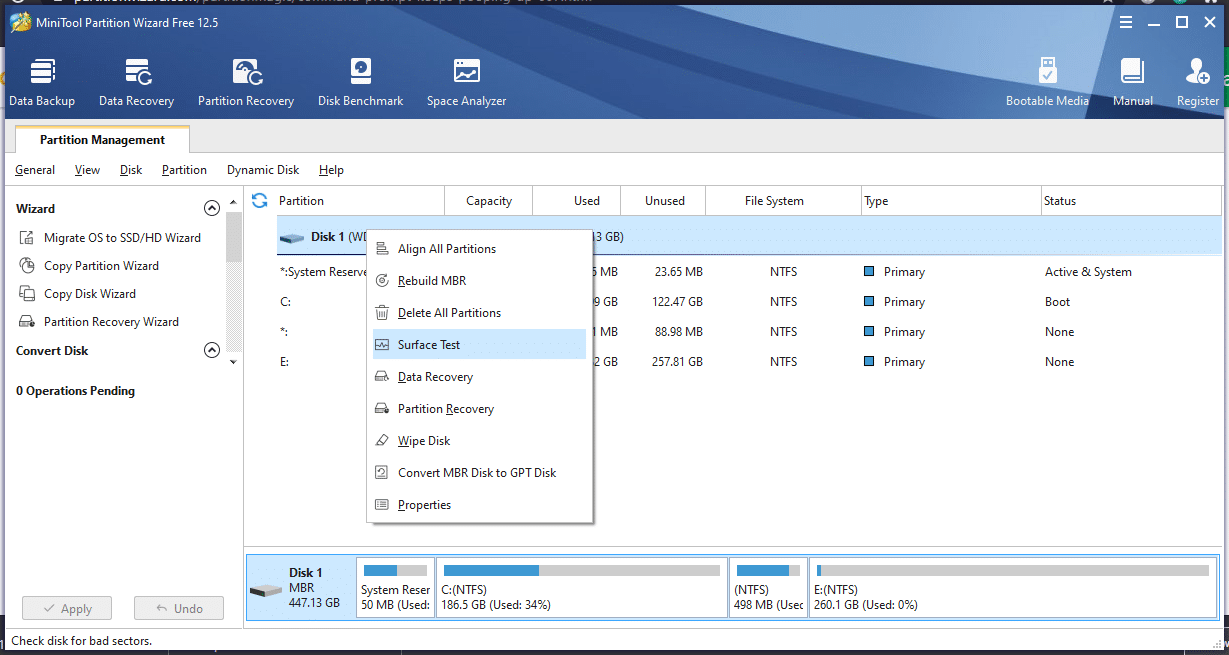
8. Yüzey Testi penceresinde Şimdi Başlat düğmesine tıklayın.
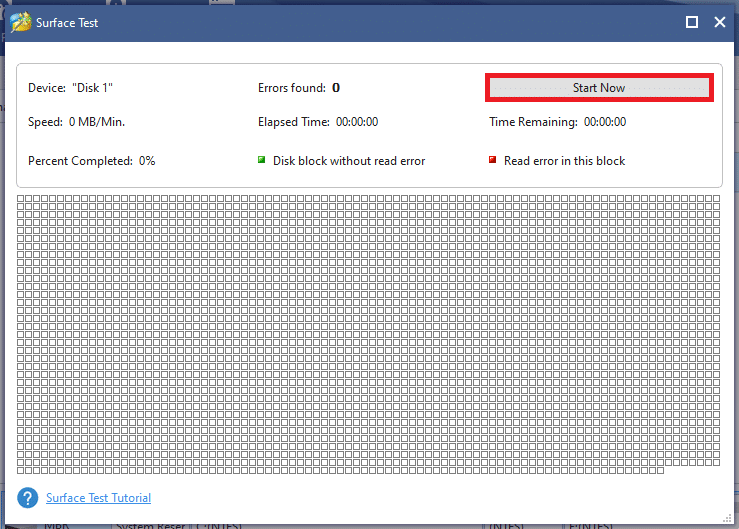
9. Aşağıdaki parametrelere bakın:
- Kırmızı hata içeren disk bloğu – Bu, sabit sürücünüzde birkaç bozuk sektör olduğunu gösterir.
- Kırmızı hata içermeyen disk blokları – Bu, sabit sürücünüzde bozuk sektör olmadığını gösterir.
10 A. Herhangi bir bozuk sektör bulunursa, bunları MiniTool Partition Wizard aracını kullanarak onarıma gönderin.
10B. Herhangi bir kırmızı hata bulamazsanız, bu makalede açıklanan alternatif yöntemleri deneyin.
Yöntem 13: MiniTool Bölüm Sihirbazını kullanarak Dosya Sistemini Kontrol Edin
MiniTool Partition Wizard kullanmanın avantajlarından biri de sürücünüzün Dosya Sistemini Kontrol edebilmenizdir. Bu, Komut İstemi'nin görüntülenmesini ve ardından Windows 10 sorununda kaybolmasını düzeltmenize yardımcı olabilir.
Not: Bu Dosya Sistemini Kontrol Etme yöntemi, yalnızca bölüm bir Sürücü Harfi ile gösteriliyorsa kullanılabilir. Bölümünüze atanmış bir sürücü harfi yoksa, devam etmeden önce bir tane ayırmanız gerekir.
MiniTool Bölüm Sihirbazını kullanarak Dosya Sistemini Kontrol Etme adımları şunlardır:
1. Önceki yöntemde anlatıldığı gibi MiniTool Partition Wizard'ı başlatın.
2. Şimdi, herhangi bir bölüme sağ tıklayın ve aşağıda vurgulandığı gibi Dosya Sistemini Kontrol Et öğesini seçin.

3. Şimdi, Algılanan hataları kontrol et ve düzelt'e tıklayın.
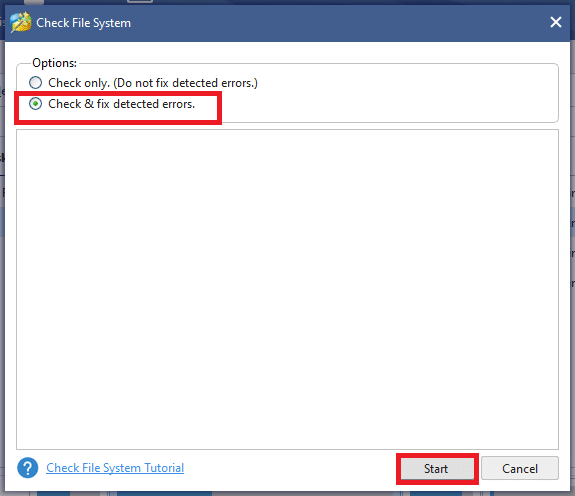
4. Burada, işlemi başlatmak için Başlat seçeneğini seçin.
5. İşlemin tamamlanmasını bekleyin ve CMD sorununun çözülüp çözülmediğini kontrol edin.
Ayrıca Okuyun: CMD Kullanarak Bozuk Sabit Disk Nasıl Onarılır veya Onarılır?
Yöntem 14: Son Güncellemeleri Yükle
1. Ayarlar > Güncelleme ve Güvenlik > seçeneğine tıklayarak en son güncellemeleri yükleyin.
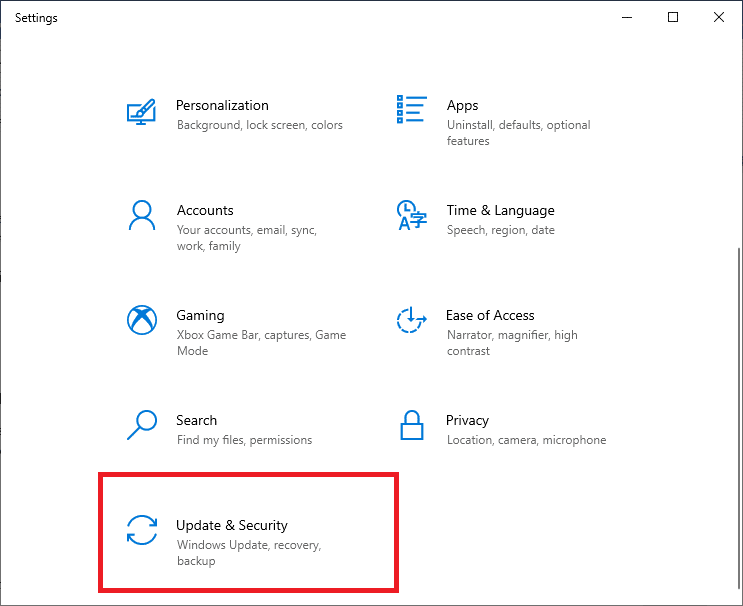
2. Windows Update > Güncellemeleri kontrol et.
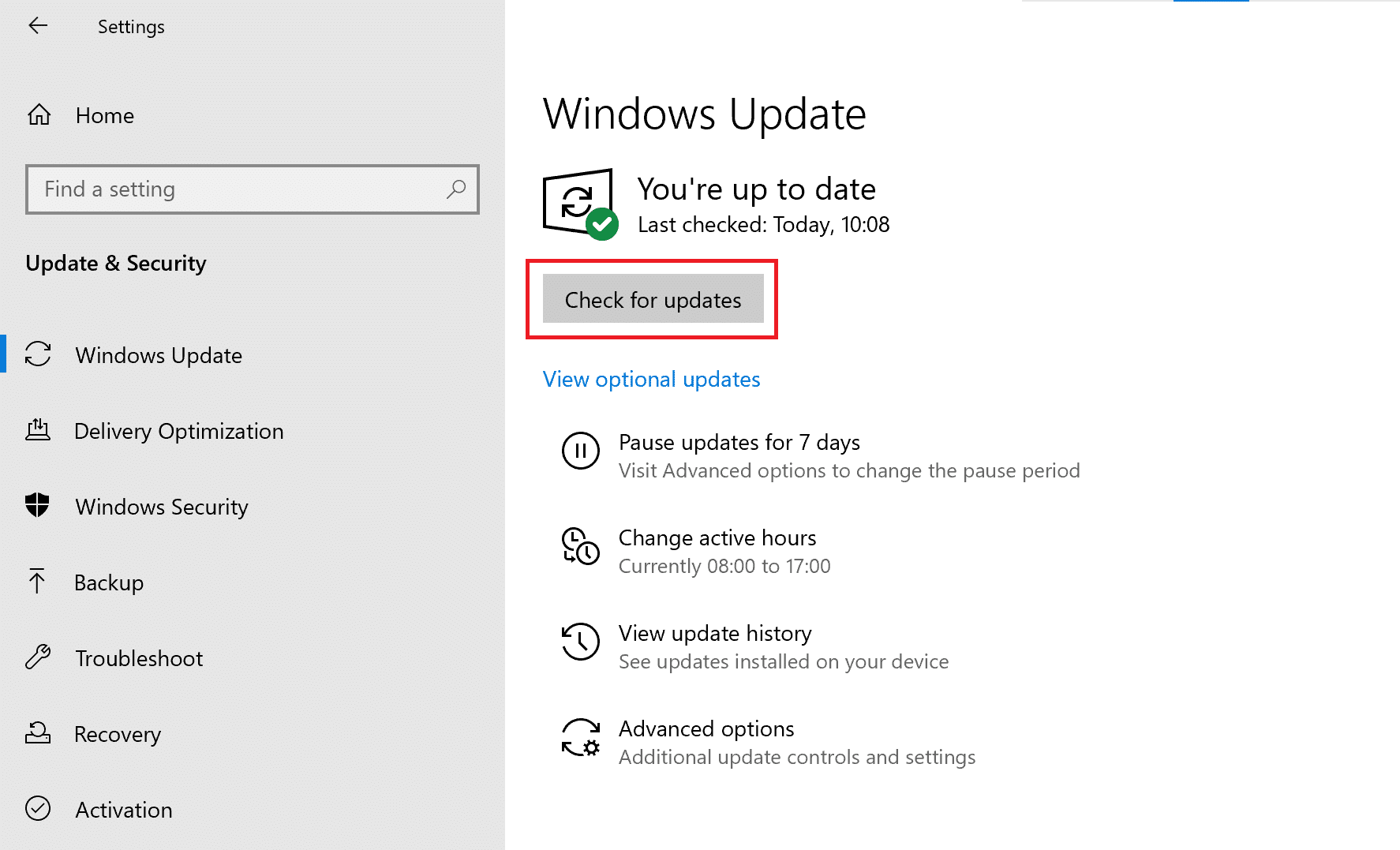
3. Aşağıda gösterildiği gibi mevcut güncellemeleri yüklemek için Şimdi yükle'ye tıklayın.
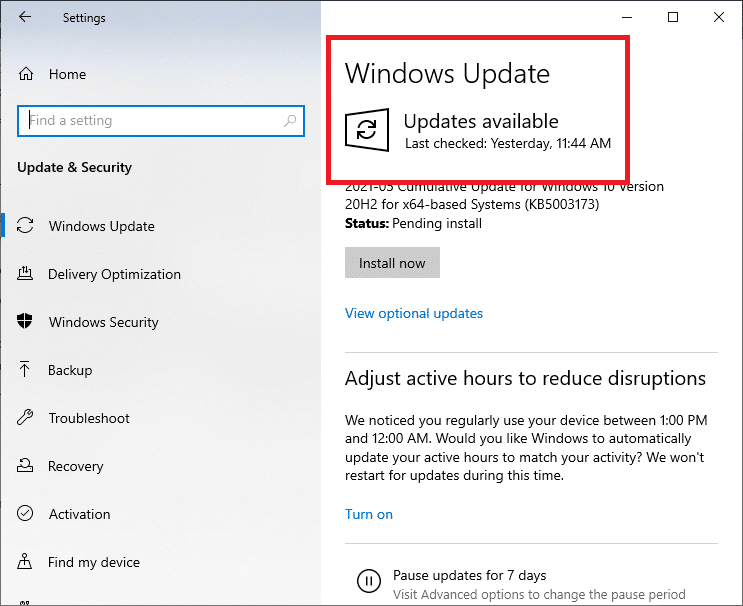
4. Son olarak, bu güncellemeleri uygulamak için sisteminizi yeniden başlatın.
Ayrıca Okuyun: Windows 10'da klavye Giriş gecikmesini düzeltin
Yöntem 15: SFC/DISM taramalarını çalıştırın
1. Komut İstemini daha önce olduğu gibi başlatın.
2. Aşağıdaki komutu girin ve Enter'a basın:
dism/çevrimiçi/temizleme-görüntü/restorehealth
Not: Bu, sisteminizin sağlığını DISM komutuna göre sistem görüntüsüne geri yükleyecektir.
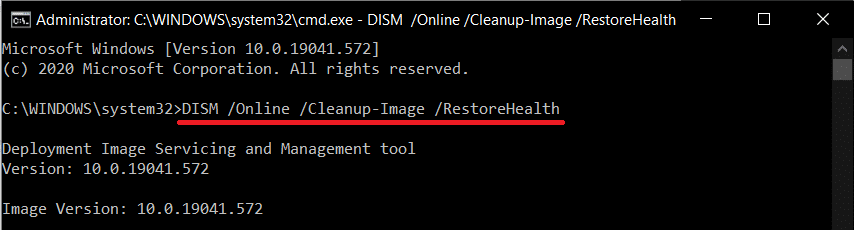
3. İşlemin tamamlanmasını bekleyin.
4. Şimdi, sistem dosyalarını kontrol etmek ve onarmak için SFC komutunu çalıştırın.
5. Komut İstemi penceresine sfc/scannow komutunu yazın ve Enter tuşuna basın.
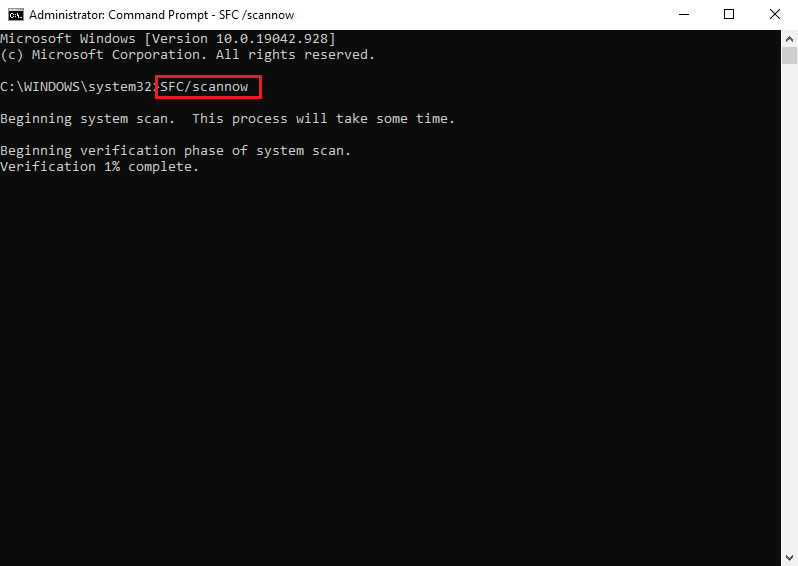
6. Sisteminizi yeniden başlatın.
Yöntem 16: Yeni Bir Kullanıcı Hesabı Oluşturun
Bazı durumlarda, Kullanıcı profili bozulduğunda CMD penceresi rastgele açılır. Bu nedenle, yeni bir kullanıcı profili oluşturun ve Komut İstemi ile ilgili sorunların sisteminizde çözülüp çözülmediğini kontrol edin. Verilen adımları izleyin:
1. Çalıştır İletişim kutusunu başlatmak için Windows + R tuşlarına basın. Control userpasswords2 yazın ve Enter'a basın.
2. Açılan Kullanıcı Hesapları penceresinde, gösterildiği gibi Kullanıcılar sekmesi altında Ekle… seçeneğine tıklayın.
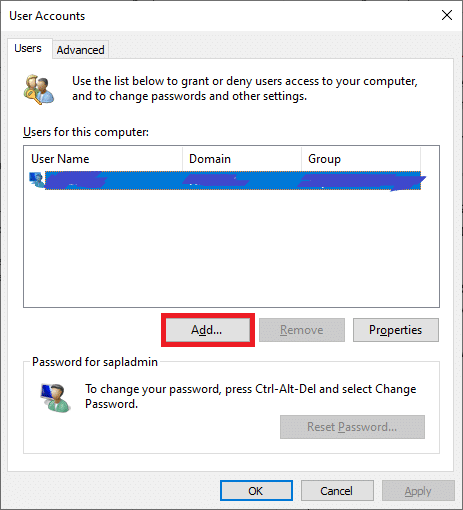
3. Bu kişi nasıl oturum açacak penceresinin altında Microsoft hesabı olmadan oturum aç (önerilmez) öğesini seçin.
4. Şimdi, yeni pencerede Yerel Hesap'ı seçin.
5. Bir Kullanıcı Adı seçin ve İleri > Bitir'e tıklayın.
6. Ardından, oluşturulan kullanıcı adına tıklayın ve Özellikler'e gidin.
7. Burada Grup Üyeliği > Yönetici'ye tıklayın.
8. Şimdi, Diğer > Yönetici'ye tıklayın.
9. Son olarak, değişiklikleri sisteminize kaydetmek için Uygula ve Tamam'a tıklayın.
Şimdi, Komut İstemi ile ilgili sorunların giderilip giderilmediğini kontrol edin. Hayır ise, bu yöntemle oluşturulan yeni bir kullanıcı hesabıyla sisteminizi yeniden başlatın, sorun şimdi çözülecektir.
Yöntem 17: Windows PowerShell kullanarak İndirmeleri Denetle
Daha önce tartışıldığı gibi, sisteminize veriler yüklenirken, arka planda, Komut İstemi penceresi genellikle ekranda ön planda açılır. İndirilmekte olan programları veya uygulamaları kontrol etmek için aşağıda açıklandığı gibi Windows PowerShell'deki belirli komutları kullanın.
1. Windows arama kutusunda Windows PowerShell'i arayın. Ardından, gösterildiği gibi Yönetici Olarak Çalıştır'a tıklayarak uygulamayı yönetici ayrıcalıklarıyla başlatın.
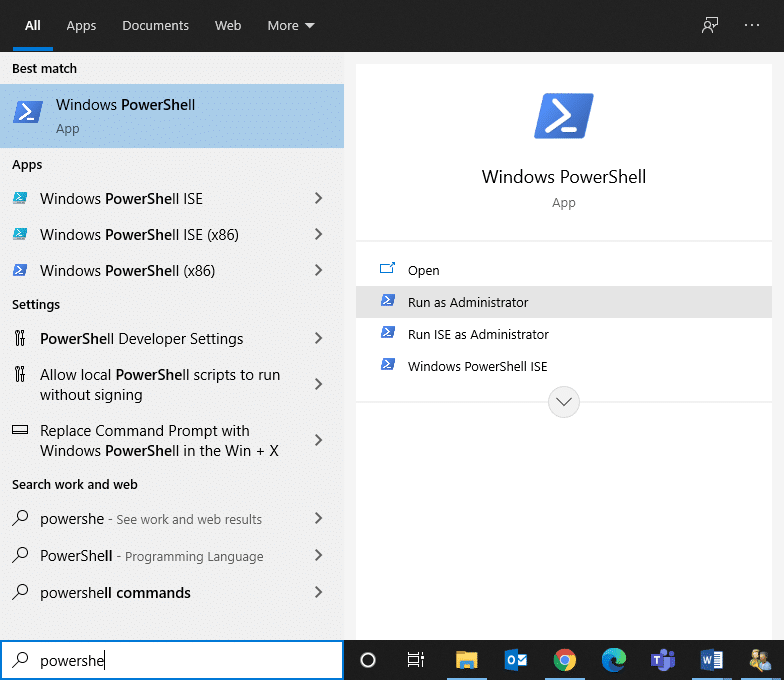
2. PowerShell penceresine aşağıdaki komutu yazın ve Enter tuşuna basın:
Get-BitsTransfer -AllUsers | -ExpandProperty FileList'i seçin | -ExpandProperty RemoteName öğesini seçin
3. Sisteme indirilen tüm işlemler ve programlar, bulundukları konumlarla birlikte ekranda görüntülenecektir.
Not: Bu komut hiçbir veri alamazsa, Windows sisteminize hiçbir şey indirilmiyor demektir.
4. Ardından, PowerShell penceresine aşağıdaki komutu yazın ve Enter'a basın:
Get-BitsTransfer -AllUsers | Kaldır-BitsTransfer
Tamamlandığında, Windows olmayan tüm güncellemeler indirilmeyi durduracak ve Komut İstemi'nin yanıp sönmesi duracaktır.
Tavsiye edilen:
- Windows 10'da klavye Giriş gecikmesini düzeltin
- Windows 10'da Num Lock Nasıl Etkinleştirilir veya Devre Dışı Bırakılır
- Google Meet'te Adınızı Nasıl Değiştirirsiniz?
- Bilgisayarın iPhone'u Tanımamasını Düzeltin
Bu kılavuzun yardımcı olduğunu umuyoruz ve Komut İstemi'nin görünmesini ve ardından Windows 10 sorununda kaybolmasını düzeltebildiniz . Hangi yöntemin sizin için en iyi sonucu verdiğini bize bildirin. Ayrıca, bu makaleyle ilgili herhangi bir sorunuz/yorumunuz varsa, bunları yorumlar bölümüne bırakmaktan çekinmeyin.
